Utilizarea funcţiei Corectare automată fotografii
Puteţi să aplicaţi automat corecţiile adecvate pentru fotografiile bazate pe analizele scenei capturate.

 Important
Important
- Funcţia Corectare automată fotografii nu poate fi aplicată la imaginile care au fost deja corectate cu această funcţie şi salvate. În plus, este posibil ca funcţia Corectare automată fotografii să nu fie disponibilă pentru imagini editate cu o aplicaţie, cameră digitală etc. produsă de alte companii.
 Notă
Notă
- Puteţi să corectaţi automat fotografii în timpul imprimării. Pentru procedura de setare, consultaţi Caseta de dialog Setări de imprimare.
-
Selectaţi imaginile pe care doriţi să le corectaţi.
-
Faceţi clic pe Corectare/Îmbunătăţire (Correct/Enhance) din partea de jos a ecranului.
Apare fereastra Corectare/Îmbunătăţire imagini (Correct/Enhance Images).
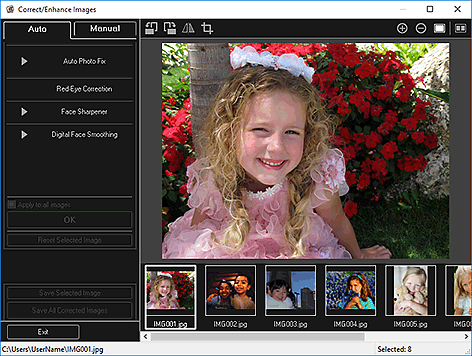
-
Selectaţi imaginea pe care doriţi să o corectaţi din zona Imagini selectate.
Imaginea selectată apare în zona de examinare.
 Notă
Notă- Dacă este selectată o singură imagine, apare numai examinarea şi zona Imagini selectate nu apare.
-
Asiguraţi-vă că este selectată opţiunea Automat (Auto).
-
Faceţi clic pe Corectare foto automată (Auto Photo Fix), apoi faceţi clic pe OK.
Întreaga fotografie este corectată automat şi semnul
 (Corecţie/îmbunătăţire) apare în partea din stânga sus a imaginii.
(Corecţie/îmbunătăţire) apare în partea din stânga sus a imaginii. Notă
Notă- Faceţi clic pe
 (Ecranul Afişare comparare) pentru a afişa una lângă alta imaginile dinainte şi de după corectare într-o fereastră separată, astfel încât să puteţi compara şi verifica rezultatul.
(Ecranul Afişare comparare) pentru a afişa una lângă alta imaginile dinainte şi de după corectare într-o fereastră separată, astfel încât să puteţi compara şi verifica rezultatul. - Faceţi clic pe Resetare imagine selectată (Reset Selected Image) pentru a anula toate corecţiile.
- Selectaţi caseta Aplicare la toate imaginile (Apply to all images) pentru a corecta deodată imaginile afişate în zona Imagini selectate.
- Este recomandat să deselectaţi caseta Prioritate informaţiilor Exif (Prioritize Exif info).
Deselectaţi această casetă pentru aplicarea de corecţii bazate pe rezultatele analizei de imagine.
Selectaţi această casetă pentru a aplica în principal corecţiile pe baza setărilor efectuate în momentul fotografierii. - Este posibil ca rezultatul corecţiei să nu fie cel aşteptat, în funcţie de imaginea selectată.
- Faceţi clic pe
-
Faceţi clic pe Salvare imagine selectată (Save Selected Image) sau pe Salvare globală imagini corectate (Save All Corrected Images).
Imaginile corectate sunt salvate ca fişiere noi.
 Notă
Notă- Pentru a salva doar imaginile care vă plac, selectaţi-le şi faceţi clic pe Salvare imagine selectată (Save Selected Image). Faceţi clic pe Salvare globală imagini corectate (Save All Corrected Images) pentru a salva imaginile corectate la un moment dat.
- Imaginile corectate pot fi salvate numai in format JPEG/Exif.
-
Faceţi clic pe Ieşire (Exit).
 Important
Important- Dacă imaginile corectate nu sunt salvate, corecţiile se vor şterge.

